Enamikul meist on Facebookis palju fotosid, kuid ärge kasutage seda platvormi pikaajalise salvestuslahendusena. Google Photos on muutunud digifotode salvestamise teenuseks ja kui te pole seda veel teisaldanud Facebooki piltide kogumine teenusesse Google Photos, pole kunagi olnud paremat aega lüliti. Protsess võib olla natuke keeruline, nii et siin on mõned näpunäited selle kohta, kuidas üleminek võimalikult sujuvaks muuta.
Selles juhendis kasutatud tooted
- Sotsiaalvõrgustik: Facebook (Tasuta Google Plays)
- Digitaalne fotoraamat: Google Photos (Tasuta Google Plays)
Kuidas saada oma pilte Facebookist välja ja teenusesse Google Photos
Selle protsessi esimene samm algab Facebooki rakenduses. Täpsemalt peate kõik oma Facebooki kontol olevad fotod alla laadima kohalikku faili, et saaksite need seejärel teenusesse Google Photos üles laadida. Siin on parim viis seda teha.
- Ava Facebooki rakendus oma telefoni.
- Puudutage nuppu kolm rida ülemisel navigeerimisribal.
-
Kerige alla ja puudutage Seaded ja privaatsus.


 Allikas: Android Central
Allikas: Android Central - Puudutage valikut Seaded.
- Kerige alla ja puudutage Laadige oma teave alla.
-
Puudutage valikut Tühistage kõigi valik.

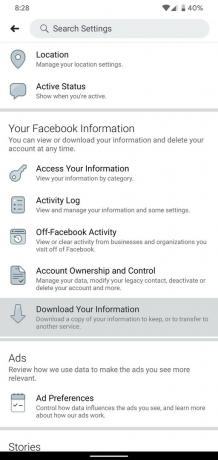
 Allikas: Android Central
Allikas: Android Central - Puudutage valikut Fotod ja videod nii et see on ainus võimalus, mille kõrval on märk.
- Kerige lehe alaossa.
- Puudutage valikut Keskmine valiku Meediumikvaliteet all.
-
Puudutage valikut Kõrge failide kõige kvaliteetsema allalaadimise saamiseks.

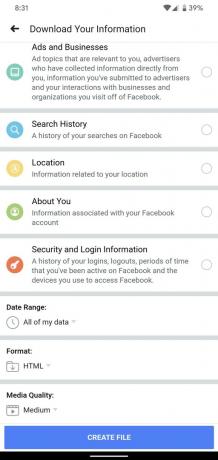
 Allikas: Android Central
Allikas: Android Central -
Puudutage valikut Loo fail.
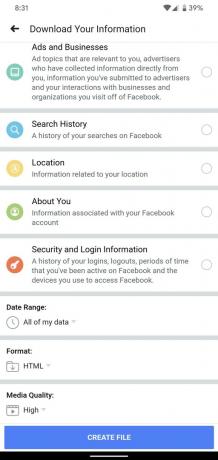
 Allikas: Android Central
Allikas: Android Central
Kui see on tehtud, peate nüüd ootama, kuni Facebook teie allalaadimistaotlust töötleb. See ei tohiks liiga kaua aega võtta ja kui teie fail on valmis, saate selle kohta meilisõnumi. Sel juhul soovisin koopiat kell 8:32 ja see oli valmis kell 8:37.
Kui teie fail on allalaadimiseks valmis, tehke järgmist.
- Puudutage valikut Lae alla faili kõrval.
-
Sisestage oma Facebooki parool ja puudutage Jätka


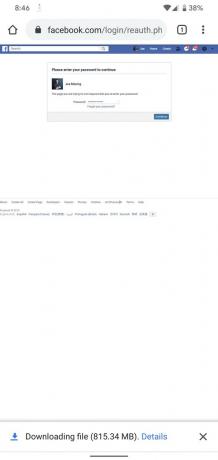 Allikas: Android Central
Allikas: Android Central
Nüüd on aeg istuda ja oodata, kuni teie fotod alla laaditakse. Sõltuvalt allalaaditavate andmete arvust ja Interneti-ühenduse kiirusest võib see aega võtta. Kui allalaadimine on lõpetatud, võime liikuda järgmiste sammude juurde.
- Ava Failide rakendus oma telefoni.
- Puudutage Facebooki faili (antud juhul on see nimega "facebook-joemaring").
-
Puudutage valikut photos_and_videos.


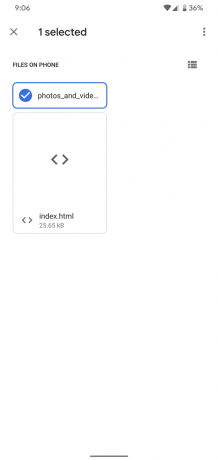 Allikas: Android Central
Allikas: Android Central - Puudutage nuppu kolm täppi ekraani paremas ülanurgas.
- Puudutage valikut Väljavõte ....
-
Puudutage valikut Väljavõte.
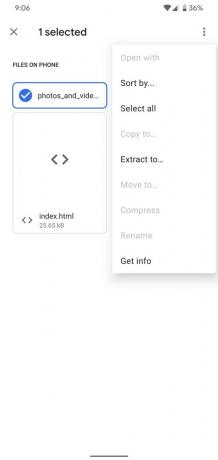
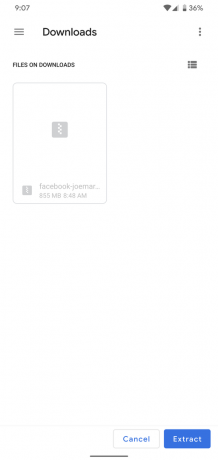 Allikas: Android Central
Allikas: Android Central
Kui kõik on ekstraheerimisega tehtud, on aeg liikuda viimaste sammude juurde.
- Avatud Google Photos oma telefoni.
-
Puudutage nuppu kolm rida ekraani vasakus ülanurgas.

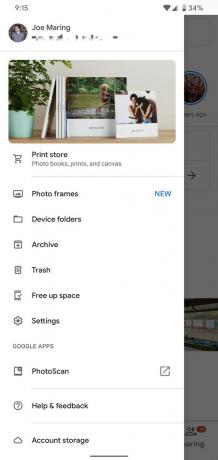 Allikas: Android Central
Allikas: Android Central - Puudutage ühte Facebooki uutest albumitest.
-
Puudutage nuppu Varundamine ja sünkroonimine ümberlülitamine.

 Allikas: Android Central
Allikas: Android Central
Peate läbima ja tegema seda kõigi albumite puhul, mille soovite teenusesse Google Photos varundada, ja kuigi see on veidi tüütu, on see parim meetod, mille oleme leidnud kõigi teisendamiseks üle.
